Hàm SUMIF trong Excel – Khái niệm và cách dùng chi tiết
Hàm SUMIF trong Excel là gì, cú pháp hàm SUMIF trong Excel, ví dụ hàm SUMIF trong Excel, cách dùng, lưu ý khi sử dụng hàm SUMIF trong Excel.

Contents
Hàm SUMIF trong Excel là gì?
Có thể rất nhiều bạn đã biết rõ về hàm SUM và hàm IF trong Excel, vậy nhưng bạn đã từng nghe đến hàm SUMIF hay chưa? Hãy cùng tìm hiểu về hàm này để biết nó tiện lợi ra sao nhé.
Hàm SUMIF trong Excel được sử dụng nhằm tính tổng những giá trị thỏa mãn điều kiện xác định. Nó có thể tính tổng các ô dựa trên số liệu, ngày hoặc văn bản, miễn sao đáp ứng được điều kiện đã đưa ra. Hàm SUMIF trong Excel hỗ trợ các phép tính logic (>, <, <>, =) và ký hiệu (*,?) phù hợp với từng phần.
Như vậy, khi so sánh chúng ta dễ dàng thấy hàm SUM chỉ có thể tính tổng của một dãy địa chỉ/nhiều địa chỉ, nhiều số hạng hay một dãy số, trong khi hàm SUMIF trong Excel lại có thể tính tổng dựa theo điều kiện.
Ví dụ như bạn cần tính lương cuối tháng cho nhân viên, biết rằng những nhân viên này thuộc phòng Kinh doanh. Lúc này việc sử dụng hàm SUMIF trong Excel giúp bạn thực hiện yêu cầu này chỉ với một công thức duy nhất.
Cú pháp hàm SUMIF trong Excel
Cú pháp hàm SUMIF trong Excel chỉ đơn giản như sau:
=SUMIF(địa chỉ của điều kiện,điều kiện,[vị trí cần tính tổng])
Trong đó:
- Địa chỉ của điều kiện: đây chính là địa chỉ của những ô mà bạn muốn xét điều kiện.
- Điều kiện: điều kiện mà bạn cần xét trong mục Địa chỉ của điều kiện. Điều kiện ở đây có thể là một số, một biểu thức hay một chuỗi văn bản.
- Vị trí cần tính tổng: là một dãy địa chỉ hoặc những tham số mà bạn cần tính tổng. Bạn hoàn toàn có thể bỏ trống tiêu chí này. Trường hợp bạn để trống, Excel sẽ mặc định tính tổng của các dữ liệu đang có trong phần Địa chỉ của điều kiện.
Ví dụ hàm SUMIF trong Excel
Hầu hết các trường hợp ứng dụng tính tổng, chúng ta đều cần sử dụng hàm SUMIF trong Excel để xử lý số liệu trong bảng tính. Hàm này được sử dụng rất rộng rãi, từ công việc văn phòng cho đến kinh doanh, giáo dục,… Để khám phá và hiểu rõ hơn về hàm này, chúng ta cùng xét ví dụ dưới đây:
Bạn có một danh sách bảng điểm của các em học sinh thuộc những tỉnh thành khác nhau. Yêu cầu đặt ra ở đây là tính tổng điểm của những em học sinh đến từ Thành phố Hồ Chí Minh. Để thực hiện yêu cầu này, chắc chắn cách đơn giản nhất chính là sử dụng hàm SUMIF trong Excel với công thức như sau:
=SUMIF(E2:E10,”TP.HCM”,D2:D10)
Trong đó:
- E2:E10: chính là địa chỉ của cột Nơi sinh, cũng là vị trí cần xét điều kiện.
- “TP.HCM”: là một chuỗi văn bản điều kiện, tức là các ô tính nằm trong dải địa chỉ E2:E10 bắt buộc phải thỏa mãn điều kiện là có chứa văn bản là “TP.HCM” thì mới được tính tổng.
- D2:D10: chính là địa chỉ của cột Điểm thi ĐH và cũng là vị trí cần tính tổng.
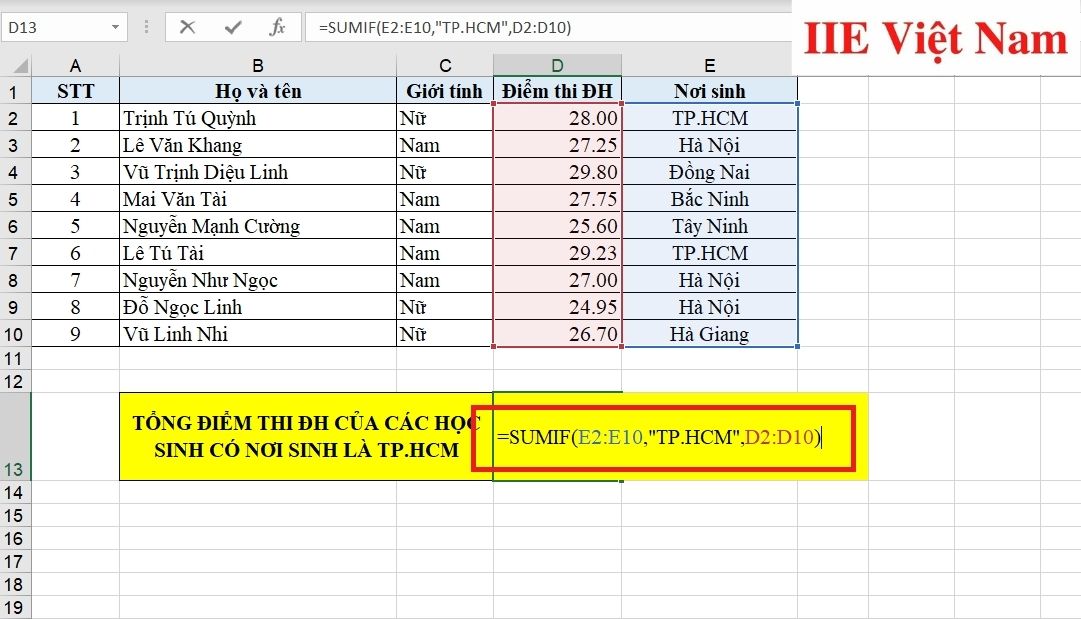
Sau khi nhấn phím Enter, chúng ta thu được kết quả như sau:
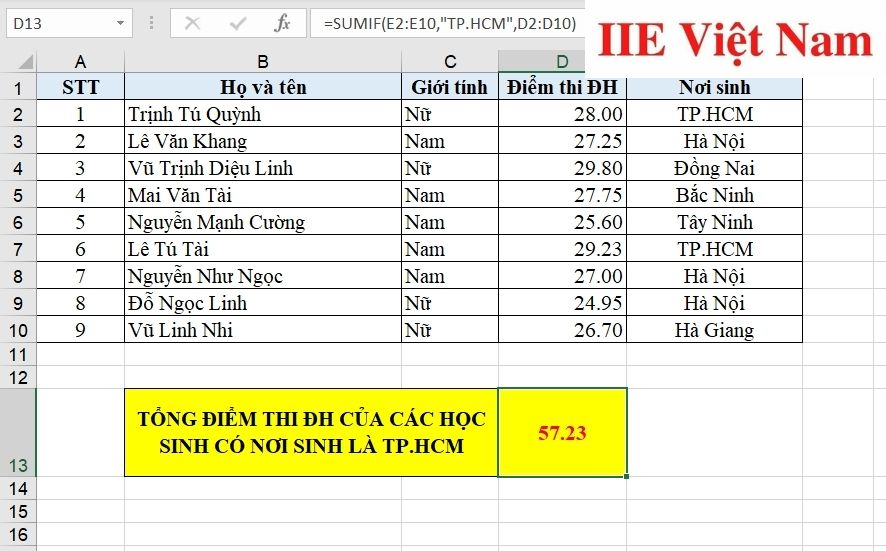
Như vậy là chỉ thông qua duy nhất một công thức, chúng ta đã có thể dễ dàng giải quyết được yêu cầu đưa ra. Nếu thực hiện thủ công là tìm kiếm từng dòng thỏa mãn điều kiện, sau đó mới sử dụng hàm SUM để tính tổng, chắc chắn bạn sẽ mất rất nhiều thời gian.
Cách dùng hàm SUMIF trong Excel
Để giúp bạn hiểu rõ hơn về cách sử dụng hàm này, chúng ta cùng xét thêm một ví dụ tính tổng lương cho các nhân viên của công ty.
Ví dụ bạn có một danh sách bảng lương của nhân viên như sau:
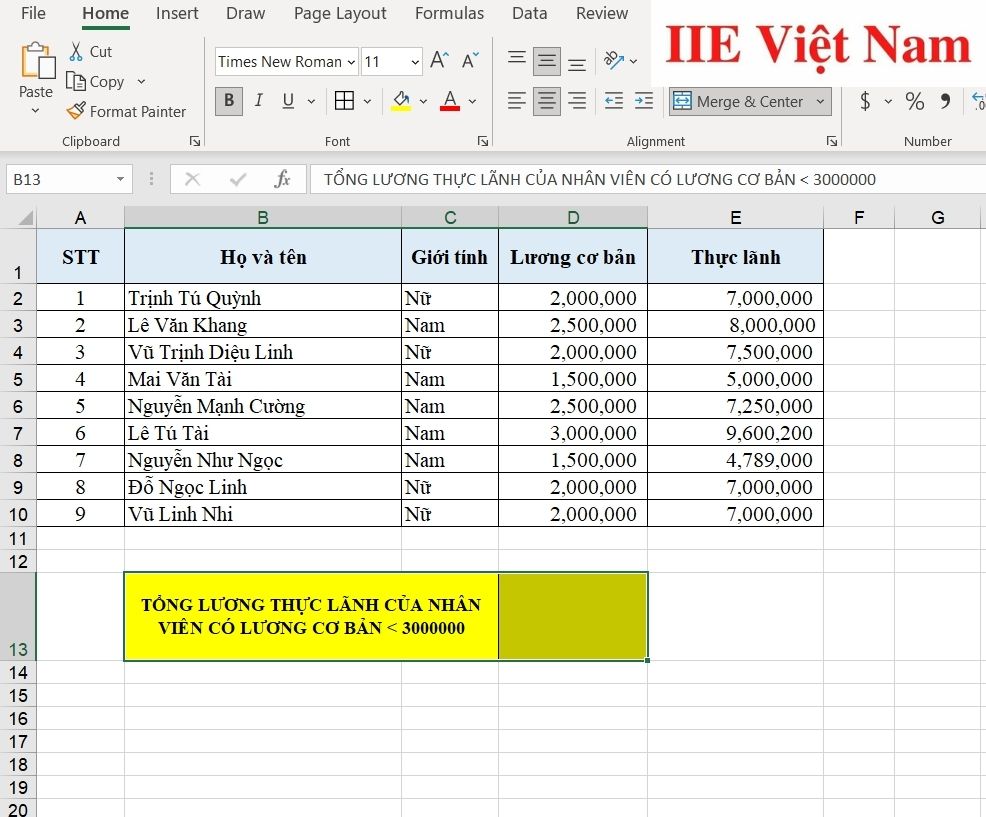
Yêu cầu đặt ra là tính tổng lương của các nhân viên có lương cơ bản dưới 3 triệu đồng.
Để giải quyết yêu cầu này, chúng ra sử dụng hàm SUMIF với công thức như sau:
=SUMIF(D2:D10,”<3000000″,E2:E10)
Trong đó:
- D2:D10: là vùng phạm vi mà bạn cần xét điều kiện, trong ví dụ này là cột Lương cơ bản.
- “<3000000”: là điều kiện cần xét – lương cơ bản dưới 3000000.
- E2:E10: là vùng phạm vi cần tính tổng, ở ví dụ này là cột Thực lãnh.
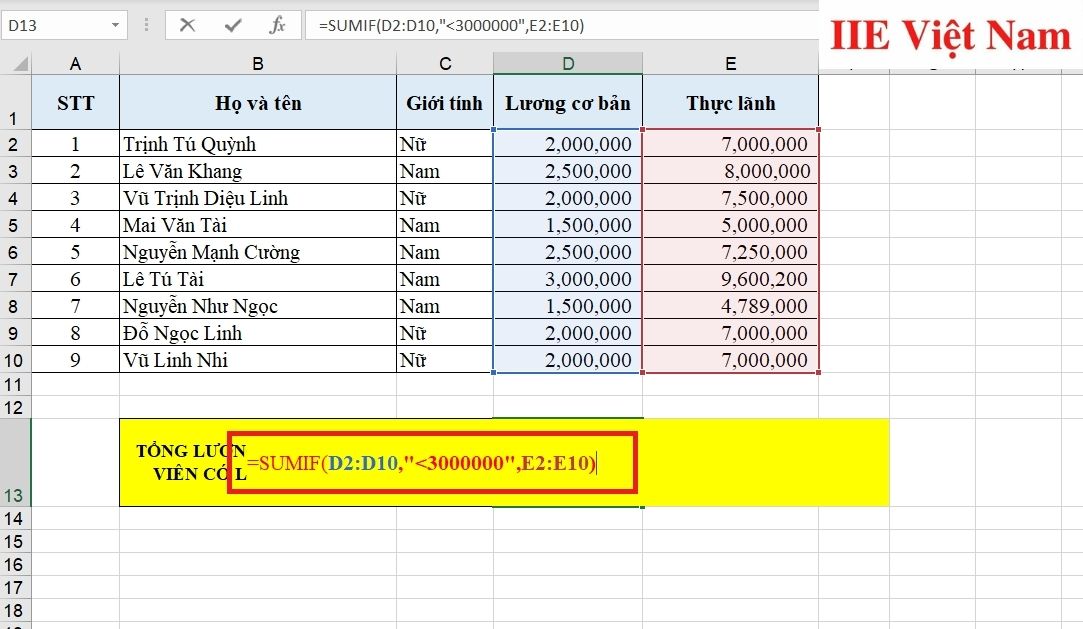
Sau khi nhấn phím Enter, chúng ta thu được kết quả như sau:
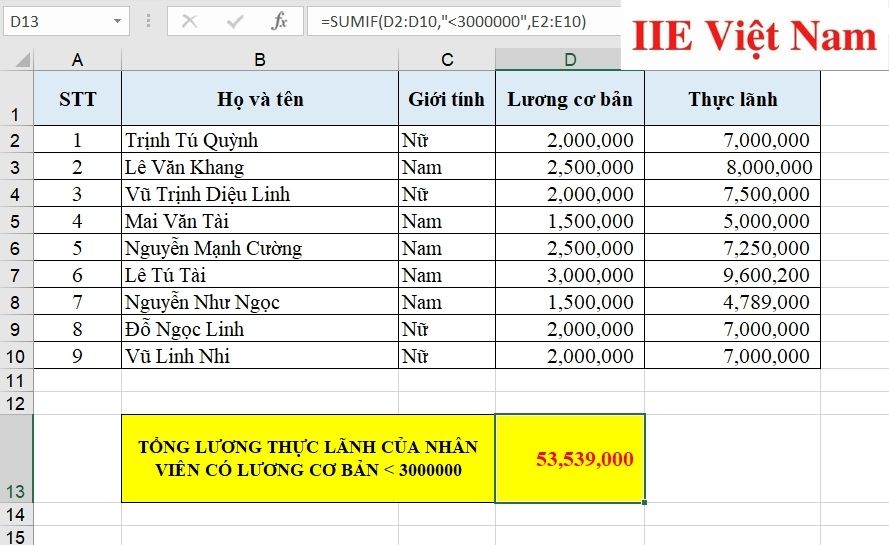
Nếu đến đây bạn vẫn cảm thấy mơ hồ chưa biết khi nào nên dùng hàm SUM và khi nào nên dùng hàm SUMIF trong Excel, vậy hãy trả lời 2 câu hỏi dưới đây trước mỗi lần ra quyết định:
- Bài toán yêu cầu tính tổng của cả cột dọc hoặc cả hàng ngang, hay chỉ yêu cầu tính tổng của một vài các dữ kiện?
- Các ô cần tính tổng có cần thiết phải thỏa mãn một điều kiện nào hay không?
Nếu như câu trả lời của bạn cho câu hỏi số 1 là chỉ cần tính tổng cho một vài các dữ liệu, cho câu hỏi số 2 là Có, vậy chính xác là bạn nên dùng hàm SUMIF trong Excel đấy.
Lưu ý khi sử dụng hàm SUMIF trong Excel
- Trường hợp trong điều kiện cần xét đến có chứa văn bản, chữ hay ký hiệu toán học, bạn buộc phải đặt chúng trong dấu ngoặc kép “”, chẳng hạn như “<10“.
- Tiêu chí Điều kiện hoàn toàn có thể chứa các ký tự ? và *. Nếu bạn cần tìm điều kiện là những ô có chứa các ký tự trên, bạn cần gõ dấu ngã (~) trước ký tự đó để Excel có thể hiểu được và thực hiện đúng với yêu cầu của bạn.
Vậy là trong bài viết trên, chúng mình đã giới thiệu đến bạn tất tần tật những kiến thức quan trọng cần biết về hàm SUMIF trong Excel. Bạn có thể dành chút thời gian để luyện tập cách sử dụng nó cho đến khi thật nhuần nhuyễn. Cuối cùng, nếu thấy thích bài viết, hãy bấm vào nút theo dõi trang ngay để liên tục cập nhật thêm nhiều bài viết thú vị khác trong thời gian tới bạn nhé!
Microsoft Office -Cách đánh số mũ trong Powerpoint bằng các cách siêu đơn giản
Cách chèn hình nền vào Powerpoint và cách chỉnh sửa mới nhất
Xuống dòng trong Excel Mac bằng nhiều cách khác nhau
Phép nhân trong Excel là gì và cách thực hiện chi tiết thế nào?
Gộp ô trong Excel – Hướng dẫn thực hiện bằng nhiều cách
Chèn background vào Powerpoint chuyên nghiệp nhất hiện nay
Cách làm poster bằng Powerpoint và một số lưu ý cần biết

